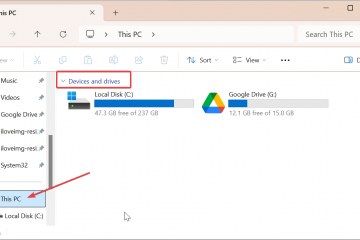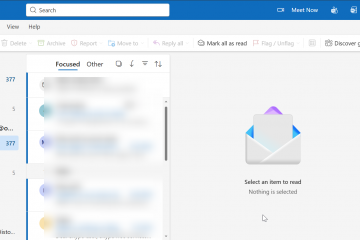SmartScreen Filter, Windows SmartScreen of Windows Defender SmartScreen zijn dezelfde beveiligingsfunctie, met verschillende namen, afhankelijk van de Windows-versie die u gebruikt. Hoewel het uw computer helpt beschermen tegen schadelijke bestanden, apps en websites, vinden sommige gebruikers het vervelend en willen ze het uitschakelen. Als u het SmartScreen-filter wilt uitschakelen, gaat u als volgt te werk:
BELANGRIJKE OPMERKING: Het uitschakelen van deze functie wordt niet aanbevolen! Als je meer wilt weten over wat SmartScreen is, hoe het werkt en waarom het geen goed idee is om het uit te zetten, lees dan eerst dit artikel: Wat is het SmartScreen-filter en hoe werkt het?. Houd er ook rekening mee dat u, om Microsoft Defender SmartScreen uit te schakelen, een beheerdersaccount op uw Windows 11-of Windows 10-computer moet gebruiken. En last but not least, omdat de instellingen die in deze handleiding worden beschreven in beide besturingssystemen hetzelfde zijn, heb ik screenshots gebruikt die voornamelijk in Windows 11 zijn gemaakt.
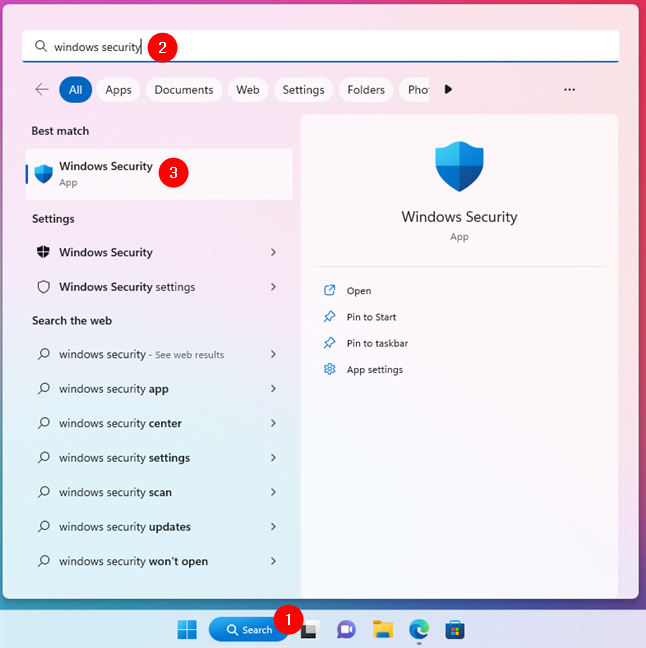
Windows Defender SmartScreen uitschakelen in Windows 11 of Windows 10
In Windows 11 en Windows 10, het SmartScreen-filter wordt op veel plaatsen gebruikt om gebruikers de best mogelijke bescherming te bieden: in Microsoft Edge, File Explorer en de apps die u installeert vanuit de Microsoft Store. Om het volledig uit te schakelen, moet u het voor elk van deze gebieden uitschakelen. Hier is hoe:
Eerst moet u Windows Security openen. In Windows 11 is een snelle manier om het te starten door de zoekfunctie te gebruiken: klik of tik op de knop Zoeken op de taakbalk, typ Windows-beveiliging en klik/tik op het resultaat van Windows-beveiliging.
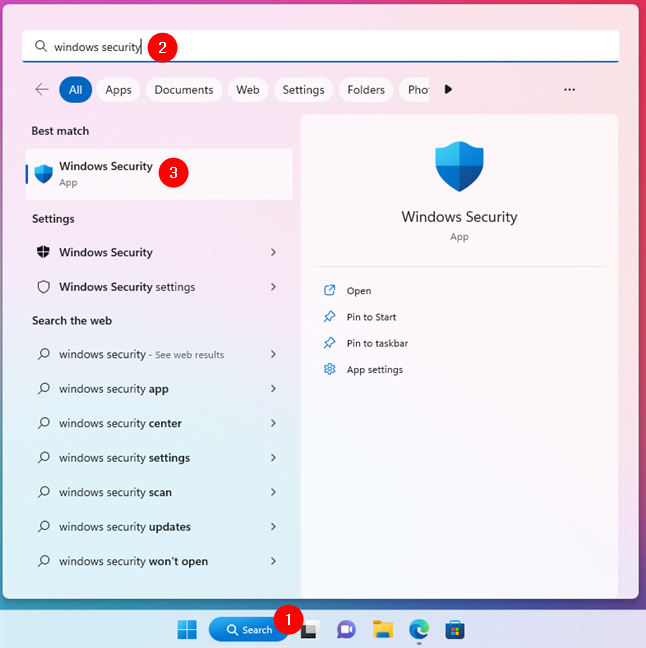
Zoek en open Windows-beveiliging in Windows 11
Typ in Windows 10″windows security”in het zoekveld op de taakbalk en klik of tik vervolgens op het juiste zoekresultaat.
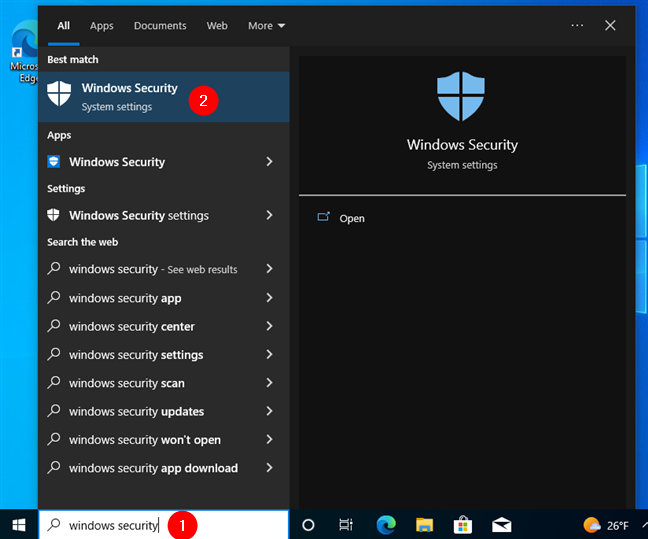
Zoek en open Windows Security in Windows 10
In de Windows Beveiligingsvenster, klik of tik op’App-en browserbeheer’in de linkerzijbalk.
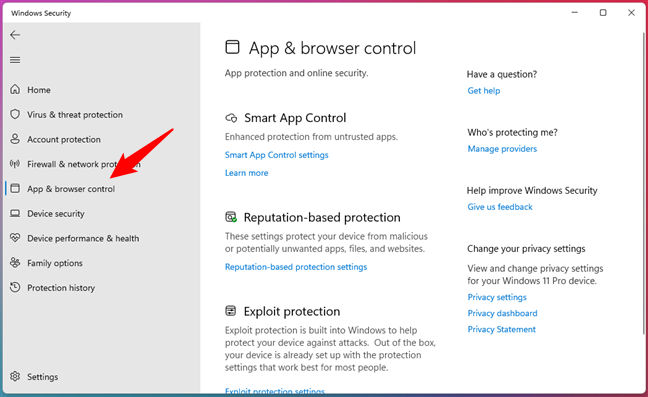
Selecteer App-en browserbeheer in Windows-beveiliging
Zoek aan de rechterkant van het venster naar de sectie getiteld Op reputatie gebaseerde bescherming. Er wordt uitgelegd dat”Deze instellingen uw apparaat beschermen tegen schadelijke of mogelijk ongewenste apps, bestanden en websites.”
Klik of tik op de link Instellingen voor op reputatie gebaseerde bescherming onder deze beschrijving.
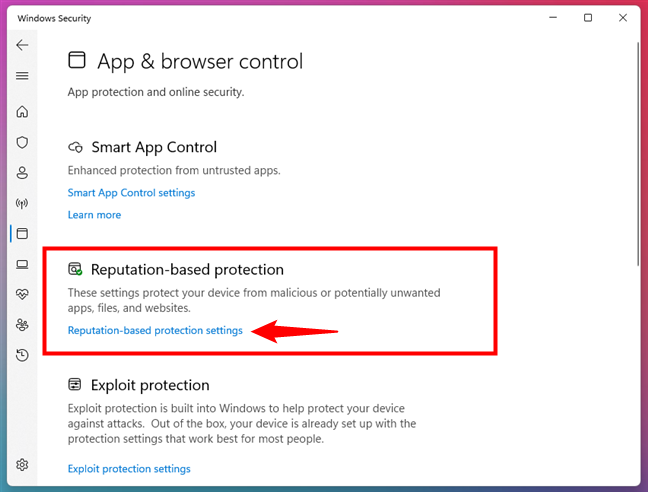
Ga naar op reputatie gebaseerde beveiligingsinstellingen
Vervolgens krijgt u toegang tot alle instellingen die bepalen hoe Windows Defender SmartScreen werkt.
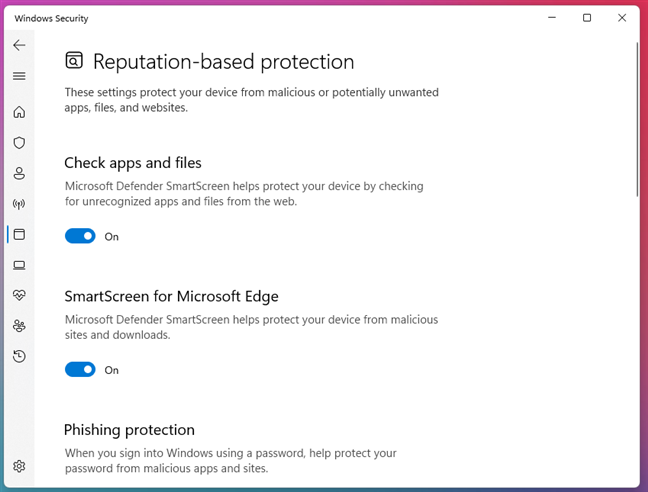
De SmartScreen-bedieningselementen zijn te vinden in de op reputatie gebaseerde beveiligingsinstellingen
De eerste instelling is’Apps en bestanden controleren’. Windows Security legt uit dat”Microsoft Defender SmartScreen uw apparaat helpt beschermen door te controleren op niet-herkende apps en bestanden van internet.”Zet de schakelaar op Uit en bevestig uw keuze wanneer Windows de UAC-prompt weergeeft.
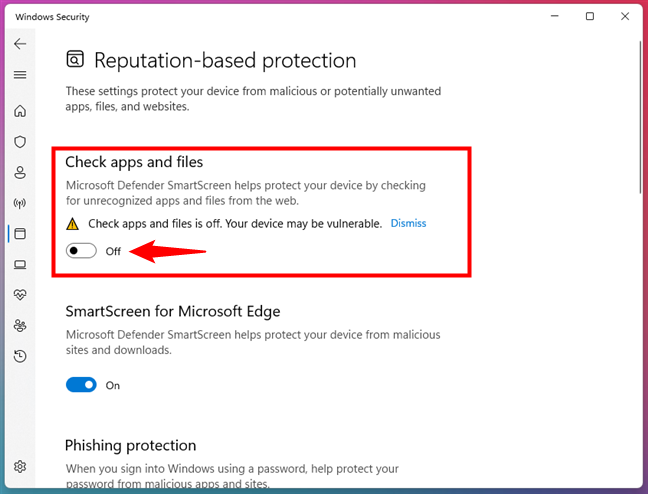
Schakel SmartScreen’s Check apps and files-functie uit
De tweede optie die u krijgt, heet’SmartScreen voor Microsoft Edge’en gaat over’Microsoft Defender SmartScreen [helpt] uw apparaat te beschermen tegen schadelijke sites en downloads’. Als u dat niet wilt, schakelt u het ook uit.
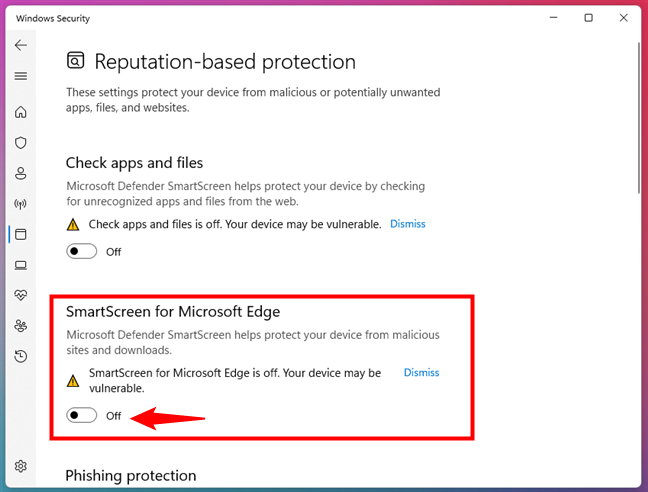
Schakel SmartScreen voor Microsoft Edge uit
Ten derde heeft u”Phishing-beveiliging: wanneer u zich aanmeldt bij Windows met een wachtwoord, helpt u uw wachtwoord te beschermen tegen schadelijke apps en sites.”
p>
Deze instelling heeft een hoofdschakelaar die u kunt uitschakelen om deze volledig uit te schakelen, en drie opties om uw ervaring aan te passen:
“Waarschuw mij voor schadelijke apps en sites”-als u het wachtwoord van uw Microsoft-account invoert op een site of app die Microsoft Als Defender SmartScreen kwaadaardig vindt, krijg je een melding.”Waarschuw me voor hergebruik van wachtwoorden”-als u het wachtwoord van uw Microsoft-account hergebruikt op sites of in apps, zal Microsoft Defender SmartScreen u waarschuwen voor de gevaren hiervan.”Waarschuw me voor onveilige wachtwoordopslag”-als u probeert uw wachtwoord op te slaan Microsoft-accountwachtwoord in een teksteditor zoals Kladblok of in Microsoft 365 Office-apps zoals Word of OneNote, dan zal Microsoft Defender SmartScreen u waarschuwen dat dit een beveiligingsrisico is. 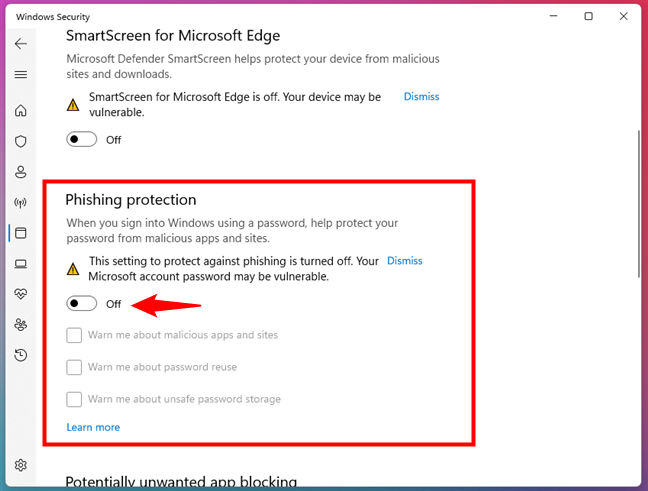
Schakel de phishingbeveiliging van SmartScreen uit
Vervolgens is er de instelling”Potentieel ongewenste app-blokkering”. Dit is een functie van Microsoft Defender SmartScreen die”uw apparaat beschermt tegen apps met een lage reputatie die onverwacht gedrag kunnen veroorzaken.”Schakel de schakelaar uit om deze uit te schakelen.
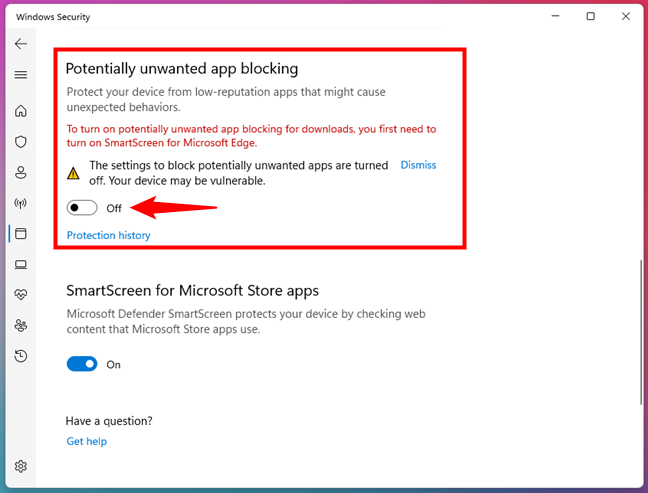
Schakel de blokkering van mogelijk ongewenste apps van SmartScreen uit
En last but not least, de laatste instelling voor Microsoft Defender SmartScreen heet”SmartScreen voor Microsoft Store-apps”. Deze”[…] beschermt uw apparaat door webinhoud te controleren die Microsoft Store-apps gebruiken.”Schakel nogmaals de schakelaar uit om deze uit te schakelen.
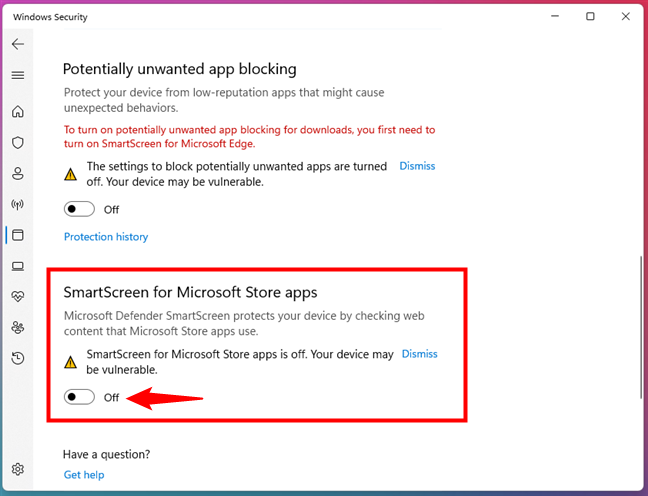
Schakel SmartScreen uit voor Microsoft Store-apps
Microsoft Defender SmartScreen is nu volledig uitgeschakeld op uw Windows 11-of Windows 10-computer. Als u het ooit weer wilt inschakelen, volgt u dezelfde stappen en schakelt u de instellingen in die u hebt uitgeschakeld.
Waarom heeft u ervoor gekozen om Microsoft Defender SmartScreen te deactiveren?
Voordat u deze zelfstudie afsluit, Ik ben benieuwd waarom je hebt besloten om de SmartScreen-functie van Windows uit te schakelen. Waarom en hoe irriteerde het je? Welke problemen veroorzaakte het? Reageer hieronder en laten we bespreken.